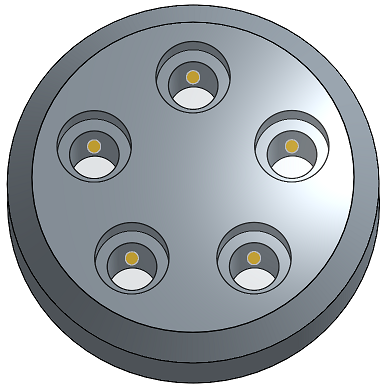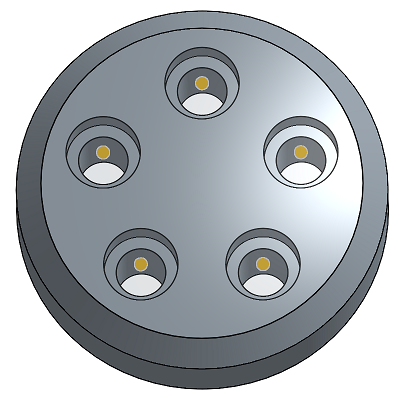Perçage
Perçage
![]()
![]()
![]()
Créez des perçages simples, de fraisage et de chambrage aux points d'esquisse, aux centres des cercles et aux connecteurs de positionnement.
Il existe deux méthodes pour créer des perçages dans Onshape. La première méthode consiste à créer un perçage avec une esquisse et la fonction Extruder à l'aide de l'onglet Retirer. La seconde consiste à utiliser la fonction Perçage. Chaque méthode a ses avantages et ses inconvénients.
La fonction Perçage place un perçage à n'importe quel point d'esquisse sélectionné, en alignant le centre du perçage sur ce point. Les points d'esquisse acceptables incluent les points indépendants, les sommets et les centres des cercles. Sélectionnez l'esquisse dans la liste des fonctions pour inclure tous les sommets non liés à la construction.
Vous pouvez également utiliser des connecteurs de positionnement explicites et implicites pour déterminer l'emplacement des perçages. Pour sélectionner un connecteur de positionnement implicite comme point central du perçage, cliquez sur l'icône Sélectionner les connecteurs de positionnement et sélectionnez l'un des points implicites de la zone graphique. Vous pouvez également cliquer sur l'icône du connecteur de positionnement dans le champ de sélection bleu pour modifier davantage le connecteur de positionnement implicite.
Cliquez sur le champ d'étendue de la fusion pour spécifier les pièces à couper.
Par exemple, créez un perçage pour le pivot du levier de frein. Démarrez une nouvelle fonction de perçage depuis la barre d'outils des fonctions. Sélectionnez l'onglet Métrique. Trois onglets de type perçage sont également disponibles : Simple, Chambrage et Fraisage.
Créez un perçage simple à l'aide d'un type de perçage foré. Les autres types de perçage incluent Dégagement, Taraudé et PEM®. Un perçage foré vous permet de spécifier la taille de perçage et de modifier le diamètre si nécessaire. Les perçages Dégagement, Taraudé et PEM® permettent une personnalisation plus poussée, avec des champs supplémentaires pour chaque type de perçage.
Définissez à la fois le plan de départ et la terminaison du perçage. Par défaut, le perçage commence à partir de la pièce. Pour spécifier un autre plan de départ, sélectionnez Commencer à partir du plan d'esquisse ou Commencer à partir du plan sélectionné.
À titre d'illustration, créons quelques découpes de perçage sur cette pièce en gradins. Initialement, l'esquisse se trouve sur la face de la marche centrale. Le perçage traverse clairement les deux premières marches lorsque vous utilisez l'option Commencer à partir de la pièce comme option de départ. La dernière marche, cependant, s'élève au-dessus du plan d'esquisse. Dans une vue en coupe, il est évident que la fonction a créé le perçage mais qu'elle ne pénètre pas au-dessus du plan d'esquisse. Le fait de partir de la pièce ajustera uniquement le plan de départ dans la même direction que le perçage. Comme le plan d'esquisse croise déjà la pièce, les résultats de Commencer à partir de la pièce et Commencer à partir du plan d'esquisse donnent les mêmes résultats.
Pour illustrer davantage les options de départ, déplaçons l'esquisse vers un plan situé à 1 mm au-dessus de la marche supérieure. Maintenant, le perçage simple traverse les trois marches.
Remplacez le type de perçage par Chambrage avec une taille M3, puis choisissez Commencer à partir de la pièce. La fonction Perçage permet de réduire la profondeur extérieure totale de 3 mm des trois marches.
Changez le plan de départ pour Commencer à partir du plan d'esquisse. Désormais, un seul des perçages possède un chambrage. En y regardant de plus près, la profondeur du chambrage est inférieure aux 3 mm que la fonction a découpés lorsque nous avons choisi de partir de la pièce. Cela est dû au fait que le plan d'esquisse se trouve à 1 millimètre au-dessus de la surface de la pièce.
Choisissez Commencer à partir du plan sélectionné et indiquez la face de la marche supérieure comme plan de départ du perçage. Le chambrage coupe à pleine profondeur dans la marche supérieure.
Sur le levier de frein, affichez Sketch 1 et sélectionnez le centre du grand cercle comme emplacement du perçage. Spécifiez une taille de perçage de 14, correspondant à un perçage de 14 mm. Lorsque l'option Commencer à partir de la pièce est sélectionnée, le perçage ne traverse pas la totalité de la pièce en raison de l'emplacement du plan d'esquisse. Pour résoudre ce problème, remplacez le plan de départ par Commencer à partir du plan sélectionné et choisissez la face extérieure.
Une autre approche nécessite l'utilisation de connecteurs de positionnement implicites. Pour ce faire, masquez Sketch 1 et cliquez sur Sélectionner les connecteurs de positionnement. Sélectionnez ensuite le connecteur de positionnement implicite sur la face extérieure.
Comme cet exemple ne comporte qu'une seule pièce, l'étendue de fusion est automatiquement renseignée.
Enfin, définissez la terminaison pour le perçage. « À travers tous » découpe le perçage dans toutes les pièces de l'étendue de la fusion. « Borgne » termine le perçage à une cote spécifiée.
« Jusqu'au prochain » découpe jusqu'à la face ou aux faces suivantes rencontrées, avec un décalage optionnel par rapport à la pointe du perçage. Inversez le décalage en activant la flèche de direction opposée.
« Jusqu'à l'entité » découpe jusqu'à l'entité sélectionnée, telle qu'une face ou un plan. Cette option garantit que tout le diamètre est découpé jusqu'à l'entité. Si le style d'angle de pointe du perçage n'est pas plat, la pointe s'étendra au-delà de l'entité sélectionnée. Le décalage par rapport à la pointe vous permet de modifier la découpe du perçage pour empêcher toute incursion de la pointe ou prolonger la découpe du perçage.
En outre, la tolérance et la précision de la légende de perçage peuvent être personnalisées en étendant les contrôles de tolérance de diamètre et de profondeur. D'autres contrôles de tolérance sont disponibles pour les chambrages et fraisages.
L'un des avantages de la fonction Perçage par rapport à une découpe extrudée devient évident lors de la création de dessins. Une annotation de légende de perçage ne peut être ajoutée qu'à un perçage créé à l'aide de la fonction Perçage. Les légendes relatives aux perçages ne s'attachent pas aux découpes extrudées.
Un autre avantage entre en jeu lorsque vous placez du contenu standard dans des assemblages. La fonction de dimensionnement automatique détermine le diamètre et la spécification du filetage lors du dimensionnement automatique de la quincaillerie ou des fixations. Le dimensionnement automatique ne peut pas détecter la longueur ou la longueur du filetage avec les fonctions Extruder et Retirer.
- Créez une esquisse avec des points d'esquisse, puis cliquez sur l'icône de la fonction Perçage (
 ) dans la barre d'outils Fonctions.
) dans la barre d'outils Fonctions. 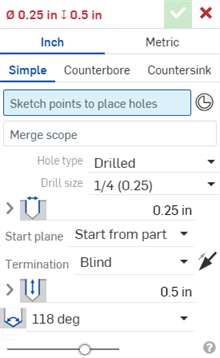
-
Sélectionnez une mesure, en pouces ou en métrique.
- Sélectionnez un style de perçage :
- Simple - Perçage foré de diamètre uniforme.
- Chambrage : trou percé cylindrique à fond plat qui agrandit un autre trou percé coaxial.
- Fraisage : trou percé avec un relief conique en haut.
- Sélectionnez les points de l'esquisse (y compris les coins de la géométrie, les extrémités des lignes, les points des splines, les centres des cercles, etc.) où les centres des perçages doivent être placés.
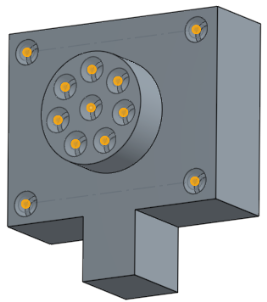
- Vous pouvez avoir plusieurs points dans une sélection rectangulaire.
- Vous pouvez cliquer sur l'icône du Connecteur de positionnement (
 ) pour sélectionner ou créer des connecteurs de positionnement implicites sous forme de points au lieu de points d'esquisse :
) pour sélectionner ou créer des connecteurs de positionnement implicites sous forme de points au lieu de points d'esquisse : 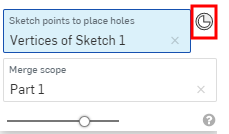
Une fois qu'un connecteur de positionnement est sélectionné, cliquez sur l'icône Connecteur de positionnement (
 ) pour ouvrir une boîte de dialogue permettant de modifier le connecteur de positionnement :
) pour ouvrir une boîte de dialogue permettant de modifier le connecteur de positionnement :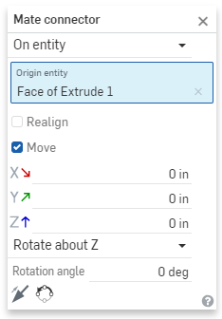
- Vous pouvez également cliquer sur une esquisse pour sélectionner automatiquement tous les points de l'esquisse, à l'exception de ceux utilisés comme géométrie de la construction.
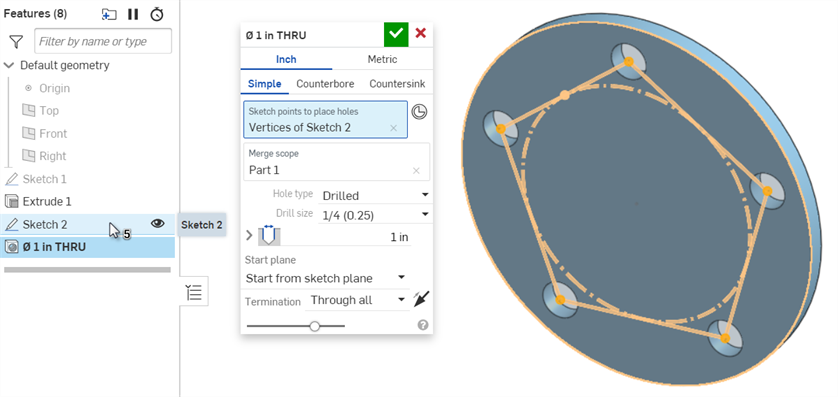
- Avec le champ Étendue de fusion sélectionné, sélectionnez la ou les pièce(s) devant contenir les perçages.
- Choisissez parmi les types de perçages et les spécifications de type de perçages suivants qui répondent à vos besoins. Les spécifications des types de perçages ne sont pas toutes disponibles pour tous les types de perçages et dépendent de vos sélections :
- Percé - Crée un perçage foré.
- Taille de perçage - Sélectionnez une taille de perçage dans la liste déroulante.
- Dégagement - Crée un perçage de dégagement.
- Taille : sélectionnez une taille de dégagement dans la liste déroulante.
- Ajustement de la fixation : choisissez parmi Fermé, Libre, Fermé (ASME), Normal (ASME), Flottant (ASME)
- Taraudé - Crée un trou taraudé.
Un filetage cosmétique est une représentation visuelle d'un filetage qui n'affecte pas la géométrie. Onshape affiche des filetages cosmétiques pour les filetages externes et des trous taraudés dans les Ateliers des pièces. Cela permet une itération et une régénération plus rapides, car il n'est pas nécessaire de recalculer la géométrie du filetage. Les filetages cosmétiques peuvent également être annotés dans les dessins avec des légendes de perçages/filetages.
- Type de perçage taraudé - Sélectionnez Taraudage droit, Taraudage pour tuyauterie droit (métrique uniquement) ou Taraudage pour tuyauterie conique. Les options ci-dessous peuvent varier en fonction de votre sélection.
- Type de filetage - (Disponible uniquement pour les taraudages droits.) Sélectionnez G pour un filetage British Standard Pipe Parallel (BSPP) ou RP pour un filetage intérieur British Standard Parallel (utilisé lors d’une contrainte avec un filetage extérieur conique).
- Taille : sélectionnez la taille du trou taraudé sélectionné dans la liste déroulante.
- Filetages/pouce : sélectionnez le paramètre du nombre de filetages par pouce (tpi) dans la liste déroulante.
- Ajustement de la fixation - Disponible uniquement pour le type Perçage taraudé droit lorsque 2 pièces ou plus sont sélectionnées dans le champ Étendue de la fusion. Choisissez parmi Aucun, Fermé , Libre, Fermé (ASME), Normal (ASME), Flottant (ASME).
- Classe de filetage : si vous le souhaitez, cochez la case pour activer ou désactiver la classe de filetage. Lorsque cette option est activée, les classes en pouces ou métriques appropriées seront disponibles dans la liste déroulante.
- Éléments de fixation PEM® - PennEngineering®. Cette option n'est pas disponible pour les perçages lamés ou fraisés.
- Fixations : choisissez parmi les écrous à sertir, les entretoises à serrage automatique et les goujons à serrage automatique.
- Type de fixation : choisissez parmi les écrous S™ /SS™ /CLS™ /CLSS™ /SP™, les contre-écrous libres CLA™, les contre-écrous à rotation libre S-RT™, les écrous à couple dominant SL™ TRI-DENT®, les écrous autoserrants, les écrous à couple dominant H™, les écrous à couple dominant HHNL™, les écrous à couple dominant SH™, les écrous SMPS™ /SMPP™.
- Taille : sélectionnez la taille du trou taraudé sélectionné dans la liste déroulante.
- Ajustement des fixations : dégagement.
- Percé - Crée un perçage foré.
- Entrez les commandes de tolérance de diamètre pour le trou :
- Diamètre : entrez une valeur de diamètre pour le trou.
- Précision : sélectionnez une précision pour le trou, soit une précision de l'espace de travail, soit une autre valeur de précision dans la liste déroulante.
- Type de tolérance : sélectionnez un type de tolérance pour le trou dans la liste déroulante. Les options sont Aucune tolérance, Symétrique, Déviation, Limites, Min, Max, Ajustement, Ajustement avec tolérance, Ajustement (tolérance uniquement).
- Déviation : disponible pour le type de tolérance symétrique. Entrez une valeur de déviation.
- Supérieur : disponible pour les types Déviation, Limites, Tolérance d'ajustement, Ajustement avec tolérance et Ajustement (tolérance uniquement). Type de tolérance. Entrez la valeur de tolérance supérieure.
- Inférieur : types de tolérance Déviation, Limites, Tolérance d'ajustement, Ajustement avec tolérance et Ajustement (tolérance uniquement). Entrez la valeur de tolérance inférieure.
- Standard : disponible pour le type Tolérance d'ajustement. Sélectionnez la norme ANSI ou ISO dans la liste déroulante.
- Type d'ajustement : disponible pour les types Tolérance d'ajustement. Sélectionnez Défini par l'utilisateur, Autorisation, Transition ou Interférence dans la liste déroulante.
- Classe de perçages : disponible pour les types Tolérance d'ajustement, Ajustement avec tolérance et Ajustement (tolérance uniquement). Sélectionnez H5, H6, H7, H8, H9, H10, H11 dans la liste déroulante.
- Classe d'arbre : disponible pour les types Tolérance d'ajustement, Ajustement avec tolérance et Ajustement (tolérance uniquement) lorsque la norme ISO est sélectionnée. Sélectionnez une classe d’arbre dans la liste déroulante.
- Sélectionnez le plan du perçage :
- Commencer à partir de la pièce - Le trou commence par la face de la pièce.
- Commencer à partir du plan d'esquisse - Le trou commence à partir du plan d'esquisse.
- Commencer à partir du plan sélectionné - Le trou commence à partir d'un plan sélectionné.
- Plan de départ du perçage ou connecteur de positionnement : sélectionnez l'entité (plan ou connecteur de positionnement) à partir de laquelle le perçage commence.
Ces options vous permettent de contrôler la profondeur au même endroit sur la pièce lorsque les perçages commencent à des hauteurs différentes. Par exemple, tous les points d'esquisse des perçages se trouvent sur un seul plan :
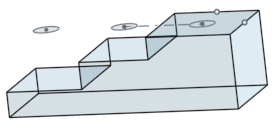
Pour un perçage de lamage d'une profondeur de 1 pouce, lorsque les perçages ne commencent pas du plan d'esquisse, le perçage le plus court ne contient que le lamage tandis que le perçage le plus profond contient le lamage et la tige du boulon :
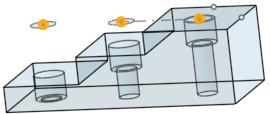
Mais lorsque les perçages sont démarrés à partir du plan d'esquisse, l'arbre est placé en premier et le lamage est raccourci :
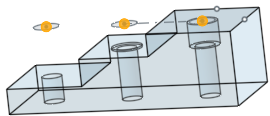
Le même scénario vaut pour les perçages de fraisage. Les perçages simples sont juste ajustés pour la profondeur.
- Sélectionnez une condition de terminaison (limite). Pour toutes les conditions de terminaison, cliquez sur la flèche de direction opposée (
 ) pour inverser le sens du perçage.
) pour inverser le sens du perçage.- Borgne : le perçage se termine à une profondeur spécifiée dans la pièce sélectionnée.
- Profondeur du perçage : entrez la valeur de profondeur du perçage, y compris la profondeur de chambrage ou de fraisage.
- Précision : sélectionnez une précision pour la profondeur du perçage, soit la précision de l'espace de travail, soit une autre valeur de précision dans la liste déroulante.
- Type de tolérance : sélectionnez un type de tolérance pour le perçage dans la liste déroulante. Les options sont Aucune tolérance, Symétrique, Déviation, Limites, Min et Max.
- Déviation : disponible pour le type de tolérance symétrique. Entrez une valeur de déviation.
- Supérieur : disponible pour les types Déviation, Limites, Tolérance d'ajustement, Ajustement avec tolérance et Ajustement (tolérance uniquement). Type de tolérance. Entrez la valeur de tolérance supérieure.
- Inférieur : types de tolérance Déviation, Limites, Tolérance d'ajustement, Ajustement avec tolérance et Ajustement (tolérance uniquement). Entrez la valeur de tolérance inférieure.
- Diamètre du chambrage : pour les trous chambrés, entrez la valeur du diamètre de la pointe du trou, ainsi que les commandes de précision et de tolérance, qui sont les mêmes que celles indiquées ci-dessus, sous Borgne > Profondeur du perçage.
- Profondeur de chambrage : pour les trous chambrés, entrez la valeur de profondeur du perçage agrandi, ainsi que les commandes de précision et de tolérance, qui sont les mêmes que celles indiquées ci-dessus, sous Borgne > Profondeur du perçage.
- Diamètre de fraisage : pour les trous fraisés, entrez la valeur du diamètre du trou agrandi, ainsi que les commandes de précision et de tolérance, qui sont les mêmes que celles indiquées ci-dessus, sous Borgne > Profondeur du perçage.
- Angle de fraisage : pour les trous fraisés, entrez la valeur de l'angle du trou, ainsi que les commandes de précision et de tolérance, identiques à celles indiquées ci-dessus, sous Borgne > Profondeur du perçage.
- Profondeur de taraudage : pour les trous taraudés, profondeur totale du filetage d'un trou taraudé, en unités de document (ou en spécifiant d'autres unités). Les contrôles de type Précision et Tolérance disposent des mêmes options que celles répertoriées ci-dessus, sous les Contrôles de tolérance de profondeur.
- Dégagement du taraudage : pour les trous taraudés borgnes, nombre de longueurs de pas de filetage entre le bas de la profondeur de taraudage et le fond du trou.
Les valeurs nulles et négatives sont acceptées pour les limites inférieure et supérieure lorsque le type Limites ou Tolérance d'écart est sélectionné. Une erreur se produit si la limite inférieure calculée est supérieure à la limite supérieure calculée. Les limites supérieure et inférieure calculées peuvent être égales.
- Profondeur du perçage : entrez la valeur de profondeur du perçage, y compris la profondeur de chambrage ou de fraisage.
- Jusqu'au prochain : jusqu’à la prochaine ou aux prochaines faces rencontrées.
- Décalage depuis l'extrémité : cochez cette case pour saisir une valeur de distance de décalage par rapport à l'extrémité du perçage. Cliquez sur la flèche de direction opposée (
 ) pour inverser le décalage.
) pour inverser le décalage. - Profondeur du perçage : multiple.
- Commandes de type Précision et Tolérance : mêmes options que celles trouvées ci-dessus, sous Borgne > Profondeur du perçage.
- Décalage depuis l'extrémité : cochez cette case pour saisir une valeur de distance de décalage par rapport à l'extrémité du perçage. Cliquez sur la flèche de direction opposée (
- Jusqu'à l'entité : jusqu'à l'entité ou au connecteur de positionnement sélectionné(e)
- Jusqu'à l'entité ou au Connecteur de positionnement : sélectionnez l'entité (par exemple, une face ou un plan) ou le connecteur de positionnement (
 ).
). - Décalage depuis l'extrémité : cochez cette case pour saisir une valeur de distance de décalage par rapport à l'extrémité du perçage. Cliquez sur la flèche de direction opposée (
 ) pour inverser le décalage.
) pour inverser le décalage. - Profondeur du perçage : multiple.
- Commandes de type Précision et Tolérance : mêmes options que celles trouvées ci-dessus, sous Borgne > Profondeur du perçage.
- Jusqu'à l'entité ou au Connecteur de positionnement : sélectionnez l'entité (par exemple, une face ou un plan) ou le connecteur de positionnement (
- À travers tous : traverse complètement la ou les pièces sélectionnées dans l’Étendue de fusion.
- Tarauder à travers tous : pour les trous taraudés, cochez la case pour créer un filetage sur toute la longueur du perçage. Décochez cette case pour spécifier :
- Profondeur de taraudage : entrez une profondeur de filetage personnalisée.
- Commandes de type Précision et Tolérance : mêmes options que celles trouvées ci-dessus, sous Borgne > Profondeur du perçage.
- Tarauder à travers tous : pour les trous taraudés, cochez la case pour créer un filetage sur toute la longueur du perçage. Décochez cette case pour spécifier :
- Borgne : le perçage se termine à une profondeur spécifiée dans la pièce sélectionnée.
- Sélectionnez le style d'angle de pointe pour le trou. Les options sont 118 degrés, 135 degrés, plat ou personnalisé pour personnaliser les vôtres.
- Angle de pointe : pour les perçages personnalisés, entrez une valeur d'angle de pointe.
- Commandes de type Précision et Tolérance : mêmes options que celles trouvées ci-dessus, sous Borgne > Profondeur du perçage.
- Le nom de la fonction Perçage est automatiquement mis à jour pour refléter les paramètres du trou.
- Pour renommer le perçage, survolez le champ Nom dans la boîte de dialogue Perçage, puis cliquez sur l'icône en forme de crayon qui apparaît. Entrez un nouveau nom, puis appuyez sur Entrée.
- Pour rétablir le nom d'un perçage par défaut généré automatiquement, survolez le champ Nom dans la boîte de dialogue Perçage, cliquez sur l'icône en forme de crayon, supprimez tout ce qui se trouve dans le champ Nom, puis appuyez sur Entrée.
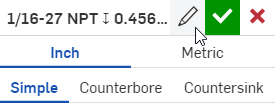
- Cliquez sur l'icône de coche (
 ) pour fermer la boîte de dialogue.
) pour fermer la boîte de dialogue.
Un perçage foré de diamètre uniforme :
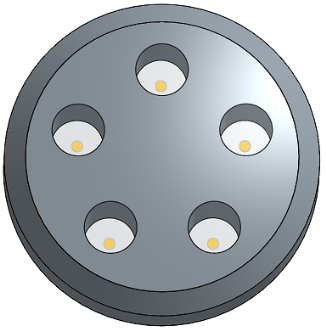
Des perçages peuvent être créés sur les éléments de tôle actifs. Des perçages à aléser ou à fraiser peuvent également être ajoutés à la tôle, comme indiqué ci-dessous :
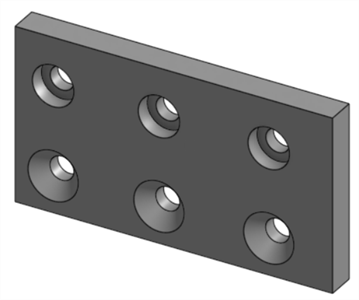
Le calcul du perçage peut avoir un impact sur plusieurs pièces de tôle en fonction de l'étendue de fusion de la caractéristique du perçage. Dans l'exemple ci-dessous, 2 pièces en tôle sont créées avec des brides qui se touchent. Lorsqu'un perçage à fraiser est ajouté au modèle et que les deux pièces sont incluses dans la lunette de fusion du trou, il en résulte un perçage fraisé traversant les deux parties :

Borgne
À une profondeur spécifiée dans la pièce sélectionnée.
Un perçage simple avec l'option Borgne sélectionnée comme condition de fin et une profondeur réglée sur 25,4 cm, passant uniquement par les deux plaques supérieures :
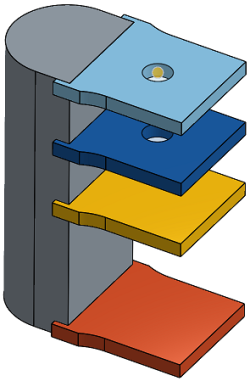
Jusqu'au prochain
Jusqu'à la ou aux faces suivantes rencontrées dans la direction spécifiée.
Un perçage simple avec Jusqu'au prochain sélectionné comme condition de terminaison :
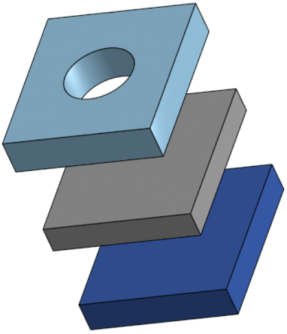
Jusqu'à l'entité
Jusqu'à l'entité suivante (ou sélectionnée) rencontrée dans la direction spécifiée.
Un perçage simple avec Jusqu'à l'entité sélectionnée comme condition de terminaison et la partie bleu foncé comme entité sélectionnée :
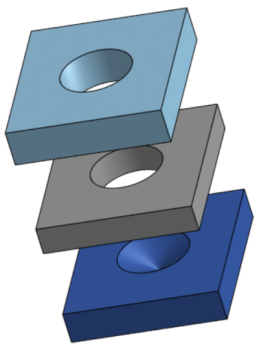
À travers tous
Complètement à travers la ou les pièces sélectionnées.
Un perçage simple avec l'option À travers comme condition de fin et les quatre plaques sélectionnées :
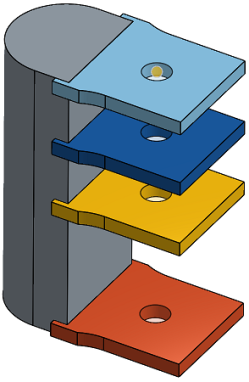
Lorsque vous utilisez les conditions limites Jusqu'au prochain ou Jusqu'à l'entité, si la profondeur saisie est supérieure à la profondeur de perçage minimale calculée, la profondeur saisie est réajustée et le message suivant s'affiche :

-
Si la profondeur de perçage calculée est supérieure à la profondeur de taraudage en entrée, la profondeur de taraudage n'est pas réajustée.
-
Si la profondeur de perçage calculée est inférieure à la profondeur de taraudage en entrée, la valeur de profondeur de taraudage est ajustée à la valeur de profondeur de perçage calculée.
Pour les perçages traversants, les valeurs de profondeur de perçage calculées et de profondeur prélevée affichent THRU sur la légende du perçage/du filetage d'un dessin :
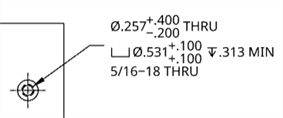
- Tous les matériaux sont enlevés entre le point du plan d'esquisse et le perçage :
- Si vous modifiez l'esquisse, la fonction de perçage recalcule.
- Cette fonction comprend une logique permettant de déterminer une bonne profondeur de départ pour le perçage, utile pour les surfaces incurvées ou irrégulières. Il s'agit de la valeur par défaut. Si vous souhaitez que le début du perçage soit situé au niveau du plan d'esquisse, cochez cette case (ce qui désactive effectivement la logique de profondeur de départ). Cocher cette case vous permet également de créer des perçages qui se chevauchent.
- En cas de collision ou de chevauchement des fonctions de perçage ou si le perçage ne se trouve pas complètement sur la pièce cible, le perçage sera foré à 0 profondeur par rapport au plan d'esquisse.
-
Si un standard ne fournit pas de diamètre de chambrage, de fraisage ou de perçage taraudé, ces valeurs seront réinitialisées si elles sont hors de portée.
-
Lorsque deux pièces ou plus sont sélectionnées et que Taraudé > Ajustement de la fixation est réglé sur autre chose que Aucun, les trous initiaux sont des trous de dégagement et le dernier trou est taraudé (cette méthode remplace l'option obsolète Borgne en dernier).
Créez des perçages simples, de fraisage et de chambrage aux points d'esquisse, aux centres des cercles et aux connecteurs de positionnement.
- Appuyez sur l'outil Perçage (
 ).
). 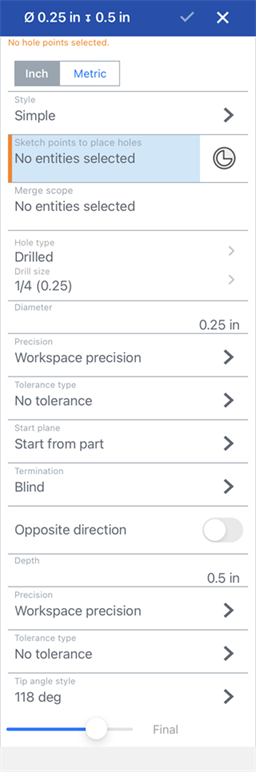
-
Sélectionnez une mesure, en pouces ou en métrique.
- Sélectionnez un style de perçage :
- Simple - Perçage foré de diamètre uniforme.
- Chambrage : trou percé cylindrique à fond plat qui agrandit un autre trou percé coaxial.
- Fraisage : trou percé avec un relief conique en haut.
- Sélectionnez les points de l'esquisse (y compris les coins de la géométrie, les extrémités des lignes, les points des splines, les centres des cercles, etc.) où les centres des perçages doivent être placés.
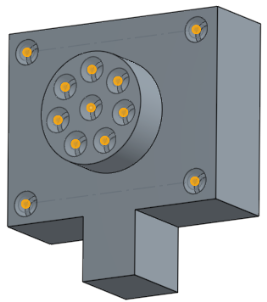
- Vous pouvez appuyer sur l'icône du Connecteur de positionnement (
 ) pour sélectionner ou créer des connecteurs de positionnement implicites sous forme de points au lieu de points d'esquisse.
) pour sélectionner ou créer des connecteurs de positionnement implicites sous forme de points au lieu de points d'esquisse.
- Vous pouvez appuyer sur l'icône du Connecteur de positionnement (
- Appuyez sur Étendue de fusion pour sélectionner la ou les pièces devant contenir les perçages.
- Appuyez sur Type de perçage et sélectionnez un type de perçage, puis les spécifications qui répondent à vos besoins. Les spécifications des types de perçages ne sont pas toutes disponibles pour tous les types de perçages.
- Percé - Crée un perçage foré.
- Taille de perçage - Sélectionnez une taille de perçage dans la liste déroulante.
- Dégagement - Crée un perçage de dégagement.
- Taille : sélectionnez une taille de dégagement dans la liste déroulante.
- Ajustement de la fixation : choisissez parmi Fermé, Libre, Fermé (ASME), Normal (ASME), Flottant (ASME)
- Taraudé : crée un trou taraudé.
- Type de perçage taraudé : sélectionnez Perçage taraudé droit ou Perçage taraudé conique.
- Taille : sélectionnez la taille du trou taraudé sélectionné dans la liste déroulante.
- Filetages/pouce : sélectionnez le paramètre du nombre de filetages par pouce (tpi) dans la liste déroulante.
- Classe : dépend du choix de la taille. Choisissez entre 1B, 2B ou 3B.
- Ajustement de la fixation : disponible uniquement pour le type Perçage taraudé droit lorsque 2 pièces ou plus sont sélectionnées dans le champ Étendue de la fusion. Choisissez parmi Aucun, Fermé, Libre, Fermé (ASME), Normal (ASME), Flottant (ASME).
- Éléments de fixation PEM® - PennEngineering®. Cette option n'est pas disponible pour les perçages lamés ou fraisés.
- Fixations : choisissez parmi les écrous à sertir, les entretoises à serrage automatique et les goujons à serrage automatique.
- Type de fixation : choisissez parmi les écrous S™ /SS™ /CLS™ /CLSS™ /SP™, les contre-écrous libres CLA™, les contre-écrous à rotation libre S-RT™, les écrous à couple dominant SL™ TRI-DENT®, les écrous autoserrants, les écrous à couple dominant H™, les écrous à couple dominant HHNL™, les écrous à couple dominant SH™, les écrous SMPS™ /SMPP™.
- Taille : sélectionnez la taille du trou taraudé sélectionné dans la liste déroulante.
- Ajustement des fixations : dégagement.
- Percé - Crée un perçage foré.
- Entrez les commandes de tolérance de diamètre pour le trou :
- Diamètre : entrez une valeur de diamètre pour le trou.
- Précision : sélectionnez une précision pour le trou, soit une précision de l'espace de travail, soit une autre valeur de précision dans la liste déroulante.
- Type de tolérance : sélectionnez un type de tolérance pour le trou dans la liste déroulante. Les options sont Aucune tolérance, Symétrique, Déviation, Limites, Min, Max, Ajustement, Ajustement avec tolérance, Ajustement (tolérance uniquement).
- Déviation : disponible pour le type de tolérance symétrique. Entrez une valeur de déviation.
- Supérieur : disponible pour les types Déviation, Limites, Tolérance d'ajustement, Ajustement avec tolérance et Ajustement (tolérance uniquement). Type de tolérance. Entrez la valeur de tolérance supérieure.
- Inférieur : types de tolérance Déviation, Limites, Tolérance d'ajustement, Ajustement avec tolérance et Ajustement (tolérance uniquement). Entrez la valeur de tolérance inférieure.
- Standard : disponible pour le type Tolérance d'ajustement. Sélectionnez la norme ANSI ou ISO dans la liste déroulante.
- Type d'ajustement : disponible pour les types Tolérance d'ajustement. Sélectionnez Défini par l'utilisateur, Autorisation, Transition ou Interférence dans la liste déroulante.
- Classe de perçages : disponible pour les types Tolérance d'ajustement, Ajustement avec tolérance et Ajustement (tolérance uniquement). Sélectionnez H5, H6, H7, H8, H9, H10, H11 dans la liste déroulante.
- Classe d'arbre : disponible pour les types Tolérance d'ajustement, Ajustement avec tolérance et Ajustement (tolérance uniquement) lorsque la norme ISO est sélectionnée. Sélectionnez une classe d’arbre dans la liste déroulante.
- Sélectionnez le plan du perçage :
- Commencer à partir de la pièce - Le trou commence par la face de la pièce.
- Commencer à partir du plan d'esquisse - Le trou commence à partir du plan d'esquisse.
- Commencer à partir du plan sélectionné - Le trou commence à partir d'un plan sélectionné.
- Plan de départ du perçage ou connecteur de positionnement : sélectionnez l'entité (plan ou connecteur de positionnement) à partir de laquelle le perçage commence.
Ces options vous permettent de contrôler la profondeur au même endroit sur la pièce lorsque les perçages commencent à des hauteurs différentes. Par exemple, tous les points d'esquisse des perçages se trouvent sur un seul plan :
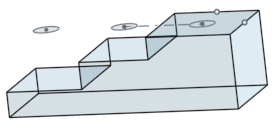
Pour un perçage de lamage d'une profondeur de 1 pouce, lorsque les perçages ne commencent pas du plan d'esquisse, le perçage le plus court ne contient que le lamage tandis que le perçage le plus profond contient le lamage et la tige du boulon :
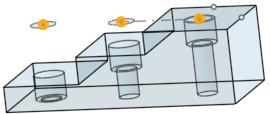
Mais lorsque les perçages sont démarrés à partir du plan d'esquisse, l'arbre est placé en premier et le lamage est raccourci :
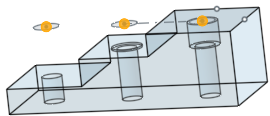
Le même scénario vaut pour les perçages de fraisage. Les perçages simples sont juste ajustés pour la profondeur.
- Sélectionnez une condition de terminaison (limite). Pour toutes les conditions de terminaison, appuyez sur le bouton de direction opposée pour inverser le sens du perçage.
- Borgne : le perçage se termine à une profondeur spécifiée dans la pièce sélectionnée.
- Profondeur du perçage : entrez la valeur de profondeur du perçage, y compris la profondeur de chambrage ou de fraisage.
- Précision : sélectionnez une précision pour la profondeur du perçage, soit la précision de l'espace de travail, soit une autre valeur de précision dans la liste déroulante.
- Type de tolérance : sélectionnez un type de tolérance pour le perçage dans la liste déroulante. Les options sont Aucune tolérance, Symétrique, Déviation, Limites, Min et Max.
- Déviation : disponible pour le type de tolérance symétrique. Entrez une valeur de déviation.
- Supérieur : disponible pour les types Déviation, Limites, Tolérance d'ajustement, Ajustement avec tolérance et Ajustement (tolérance uniquement). Type de tolérance. Entrez la valeur de tolérance supérieure.
- Inférieur : types de tolérance Déviation, Limites, Tolérance d'ajustement, Ajustement avec tolérance et Ajustement (tolérance uniquement). Entrez la valeur de tolérance inférieure.
- Diamètre du chambrage : pour les trous chambrés, entrez la valeur du diamètre de la pointe du trou, ainsi que les commandes de précision et de tolérance, qui sont les mêmes que celles indiquées ci-dessus, sous Borgne > Profondeur du perçage.
- Profondeur de chambrage : pour les trous chambrés, entrez la valeur de profondeur du perçage agrandi, ainsi que les commandes de précision et de tolérance, qui sont les mêmes que celles indiquées ci-dessus, sous Borgne > Profondeur du perçage.
- Diamètre de fraisage : pour les trous fraisés, entrez la valeur du diamètre du trou agrandi, ainsi que les commandes de précision et de tolérance, qui sont les mêmes que celles indiquées ci-dessus, sous Borgne > Profondeur du perçage.
- Angle de fraisage : pour les trous fraisés, entrez la valeur de l'angle du trou, ainsi que les commandes de précision et de tolérance, identiques à celles indiquées ci-dessus, sous Borgne > Profondeur du perçage.
- Profondeur de taraudage : pour les trous taraudés, profondeur totale du filetage d'un trou taraudé, en unités de document (ou en spécifiant d'autres unités). Les contrôles de type Précision et Tolérance disposent des mêmes options que celles répertoriées ci-dessus, sous les Contrôles de tolérance de profondeur.
- Dégagement du taraudage : pour les trous taraudés borgnes, nombre de longueurs de pas de filetage entre le bas de la profondeur de taraudage et le fond du trou.
Les valeurs nulles et négatives sont acceptées pour les limites inférieure et supérieure lorsque le type Limites ou Tolérance d'écart est sélectionné. Une erreur se produit si la limite inférieure calculée est supérieure à la limite supérieure calculée. Les limites supérieure et inférieure calculées peuvent être égales.
- Profondeur du perçage : entrez la valeur de profondeur du perçage, y compris la profondeur de chambrage ou de fraisage.
- Jusqu'au prochain : jusqu’à la prochaine ou aux prochaines faces rencontrées.
- Décalage depuis l'extrémité : appuyez sur le bouton pour saisir une valeur de distance de décalage par rapport à l'extrémité du perçage. Appuyez sur le bouton de direction opposée pour inverser le décalage .
- Profondeur du perçage : multiple.
- Commandes de type Précision et Tolérance : mêmes options que celles trouvées ci-dessus, sous Borgne > Profondeur du perçage.
- Jusqu'à l'entité : jusqu'à l'entité ou au connecteur de positionnement sélectionné(e)
- Jusqu'à l'entité ou au Connecteur de positionnement : sélectionnez l'entité (par exemple, une face ou un plan) ou le connecteur de positionnement (
 ).
). - Décalage depuis l'extrémité : appuyez sur le bouton pour saisir une valeur de distance de décalage par rapport à l'extrémité du perçage. Appuyez sur le bouton de direction opposée pour inverser le décalage.
- Profondeur du perçage : multiple.
- Commandes de type Précision et Tolérance : mêmes options que celles trouvées ci-dessus, sous Borgne > Profondeur du perçage.
- Jusqu'à l'entité ou au Connecteur de positionnement : sélectionnez l'entité (par exemple, une face ou un plan) ou le connecteur de positionnement (
- À travers tous : traverse complètement la ou les pièces sélectionnées dans l’Étendue de fusion.
- Tarauder à travers tous : pour les trous taraudés, maintenez le bouton activé pour créer du filetage sur toute la longueur du perçage. Appuyez sur le bouton pour spécifier :
- Profondeur de taraudage : entrez une profondeur de filetage personnalisée.
- Commandes de type Précision et Tolérance : mêmes options que celles trouvées ci-dessus, sous Borgne > Profondeur du perçage.
- Tarauder à travers tous : pour les trous taraudés, maintenez le bouton activé pour créer du filetage sur toute la longueur du perçage. Appuyez sur le bouton pour spécifier :
- Borgne : le perçage se termine à une profondeur spécifiée dans la pièce sélectionnée.
- Sélectionnez le style d'angle de pointe pour le trou. Les options sont 118 degrés, 135 degrés, plat ou personnalisé pour personnaliser les vôtres.
- Angle de pointe : pour les perçages personnalisés, entrez une valeur d'angle de pointe.
- Commandes de type Précision et Tolérance : mêmes options que celles trouvées ci-dessus, sous Borgne > Profondeur du perçage.
- Appuyez sur la coche pour créer le trou.
Un perçage foré de diamètre uniforme
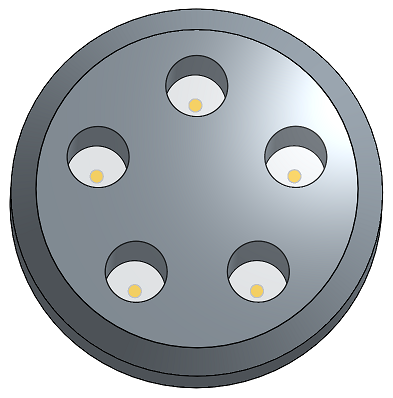
Borgne
À une profondeur spécifiée dans la pièce sélectionnée.
Ceci montre un perçage simple avec l'option Borgne sélectionnée comme condition de terminaison et une profondeur définie à 25,4 cm. Ainsi, le perçage est créé sur 25,4 cm à travers les plaques, et ne traverse que les deux plaques supérieures.
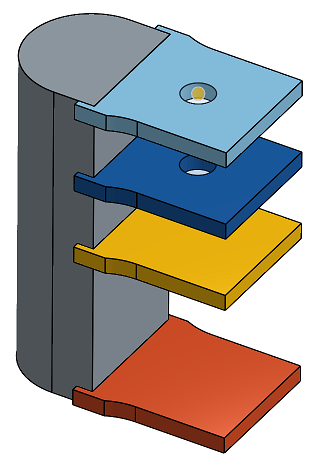
Jusqu'au prochain
Jusqu'à la ou aux faces suivantes rencontrées dans la direction spécifiée.
Un perçage simple avec Jusqu'au prochain sélectionné comme condition de terminaison :
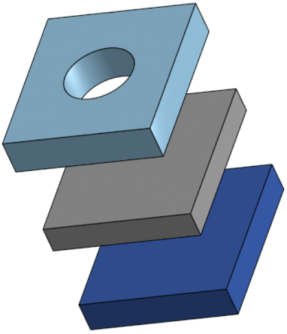
Jusqu'à l'entité
Jusqu'à l'entité suivante (ou sélectionnée) rencontrée dans la direction spécifiée.
Un perçage simple avec Jusqu'à l'entité sélectionnée comme condition de terminaison et la partie bleu foncé comme entité sélectionnée :
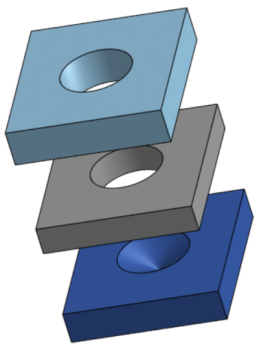
À travers tous
Complètement à travers la ou les pièces sélectionnées.
Ceci montre un perçage simple avec l'option À travers définie comme condition de terminaison et les quatre plaques sélectionnées. Ainsi, le perçage traversera les quatre plaques.
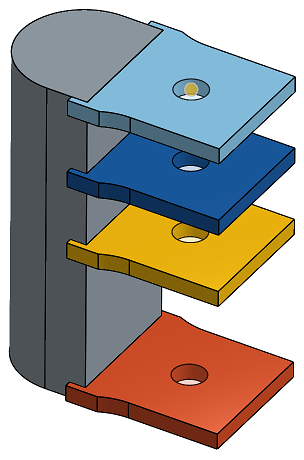
- Tous les matériaux sont enlevés entre le point du plan d'esquisse et le perçage.
- Si vous modifiez l'esquisse, la fonction de perçage recalcule.
- Cette fonction comprend une logique permettant de déterminer une bonne profondeur de départ pour le perçage, utile pour les surfaces incurvées ou irrégulières. Il s'agit de la valeur par défaut. Si vous souhaitez que le début du perçage soit situé au niveau du plan d'esquisse, activez Démarrer à partir du plan d'esquisse (ce qui désactive effectivement la logique de profondeur de départ). Activer cette option vous permet également de créer des perçages qui se chevauchent.
- En cas de collision ou de chevauchement des fonctions de perçage ou si le perçage ne se trouve pas complètement sur la pièce cible, le perçage est foré à 0 profondeur par rapport au plan d'esquisse.
- Si un étalon ne fournit pas de diamètre de fraisage, de fraisage ou de perçage taraudé, ces valeurs sont réinitialisées si elles sont hors de portée.
- Lorsque deux pièces ou plus sont sélectionnées et que Taraudé > Ajustement de la fixation est réglé sur autre chose que Aucun, les trous initiaux sont des trous de dégagement et le dernier trou est taraudé (cette méthode remplace l'option obsolète Borgne en dernier).
Créez des perçages simples, de fraisage et de chambrage aux points d'esquisse, aux centres des cercles et aux connecteurs de positionnement.
- Appuyez sur l'outil Perçage (
 ).
).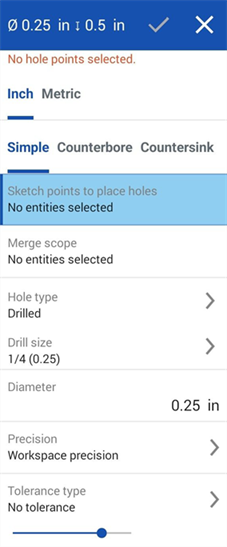
-
Sélectionnez une unité de mesure, soit en pouces, soit en métrique.
- Sélectionnez un style de perçage :
- Simple - Perçage foré de diamètre uniforme.
- Chambrage : trou percé cylindrique à fond plat qui agrandit un autre trou percé coaxial.
- Fraisage : trou percé avec un relief conique en haut.
- Sélectionnez les points de l'esquisse (y compris les coins de la géométrie, les extrémités des lignes, les points des splines, les centres des cercles, etc.) où les centres des perçages doivent être placés.
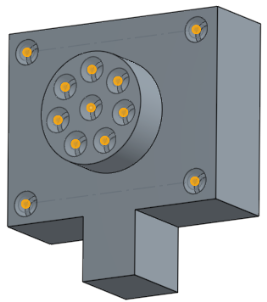
- Vous pouvez appuyer sur l'icône du Connecteur de positionnement (
 ) pour sélectionner ou créer des connecteurs de positionnement implicites sous forme de points au lieu de points d'esquisse.
) pour sélectionner ou créer des connecteurs de positionnement implicites sous forme de points au lieu de points d'esquisse.
- Vous pouvez appuyer sur l'icône du Connecteur de positionnement (
- Appuyez sur Étendue de fusion pour sélectionner la ou les pièces devant contenir les perçages.
- Appuyez sur Type de perçage et sélectionnez un type de perçage, puis les spécifications qui répondent à vos besoins. Les spécifications des types de perçages ne sont pas toutes disponibles pour tous les types de perçages.
- Percé - Crée un perçage foré.
- Taille de perçage - Sélectionnez une taille de perçage dans la liste déroulante.
- Dégagement - Crée un perçage de dégagement.
- Taille : sélectionnez une taille de dégagement dans la liste déroulante.
- Ajustement de la fixation : choisissez parmi Fermé, Libre, Fermé (ASME), Normal (ASME), Flottant (ASME)
- Taraudé : crée un trou taraudé.
- Type de perçage taraudé : sélectionnez Perçage taraudé droit ou Perçage taraudé conique.
- Taille : sélectionnez la taille du trou taraudé sélectionné dans la liste déroulante.
- Filetages/pouce : sélectionnez le paramètre du nombre de filetages par pouce (tpi) dans la liste déroulante.
- Classe : dépend du choix de la taille. Choisissez entre 1B, 2B ou 3B.
- Ajustement de la fixation : disponible uniquement pour le type Perçage taraudé droit lorsque 2 pièces ou plus sont sélectionnées dans le champ Étendue de la fusion. Choisissez parmi Aucun, Fermé, Libre, Fermé (ASME), Normal (ASME), Flottant (ASME).
- Éléments de fixation PEM® - PennEngineering®. Cette option n'est pas disponible pour les perçages lamés ou fraisés.
- Fixations : choisissez parmi les écrous à sertir, les entretoises à serrage automatique et les goujons à serrage automatique.
- Type de fixation : choisissez parmi les écrous S™ /SS™ /CLS™ /CLSS™ /SP™, les contre-écrous libres CLA™, les contre-écrous à rotation libre S-RT™, les écrous à couple dominant SL™ TRI-DENT®, les écrous autoserrants, les écrous à couple dominant H™, les écrous à couple dominant HHNL™, les écrous à couple dominant SH™, les écrous SMPS™ /SMPP™.
- Taille : sélectionnez la taille du trou taraudé sélectionné dans la liste déroulante.
- Ajustement des fixations : dégagement.
- Percé - Crée un perçage foré.
- Entrez les commandes de tolérance de diamètre pour le trou :
- Diamètre : entrez une valeur de diamètre pour le trou.
- Précision : sélectionnez une précision pour le trou, soit une précision de l'espace de travail, soit une autre valeur de précision dans la liste déroulante.
- Type de tolérance : sélectionnez un type de tolérance pour le trou dans la liste déroulante. Les options sont Aucune tolérance, Symétrique, Déviation, Limites, Min, Max, Ajustement, Ajustement avec tolérance, Ajustement (tolérance uniquement).
- Déviation : disponible pour le type de tolérance symétrique. Entrez une valeur de déviation.
- Supérieur : disponible pour les types Déviation, Limites, Tolérance d'ajustement, Ajustement avec tolérance et Ajustement (tolérance uniquement). Type de tolérance. Entrez la valeur de tolérance supérieure.
- Inférieur : types de tolérance Déviation, Limites, Tolérance d'ajustement, Ajustement avec tolérance et Ajustement (tolérance uniquement). Entrez la valeur de tolérance inférieure.
- Standard : disponible pour le type Tolérance d'ajustement. Sélectionnez la norme ANSI ou ISO dans la liste déroulante.
- Type d'ajustement : disponible pour les types Tolérance d'ajustement. Sélectionnez Défini par l'utilisateur, Autorisation, Transition ou Interférence dans la liste déroulante.
- Classe de perçages : disponible pour les types Tolérance d'ajustement, Ajustement avec tolérance et Ajustement (tolérance uniquement). Sélectionnez H5, H6, H7, H8, H9, H10, H11 dans la liste déroulante.
- Classe d'arbre : disponible pour les types Tolérance d'ajustement, Ajustement avec tolérance et Ajustement (tolérance uniquement) lorsque la norme ISO est sélectionnée. Sélectionnez une classe d’arbre dans la liste déroulante.
- Sélectionnez le plan du perçage :
- Commencer à partir de la pièce - Le trou commence par la face de la pièce.
- Commencer à partir du plan d'esquisse - Le trou commence à partir du plan d'esquisse.
- Commencer à partir du plan sélectionné - Le trou commence à partir d'un plan sélectionné.
- Plan de départ du perçage ou connecteur de positionnement : sélectionnez l'entité (plan ou connecteur de positionnement) à partir de laquelle le perçage commence.
Ces options vous permettent de contrôler la profondeur au même endroit sur la pièce lorsque les perçages commencent à des hauteurs différentes. Par exemple, tous les points d'esquisse des perçages se trouvent sur un seul plan :
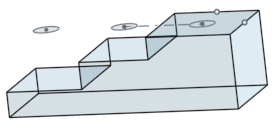
Pour un perçage de lamage d'une profondeur de 1 pouce, lorsque les perçages ne commencent pas du plan d'esquisse, le perçage le plus court ne contient que le lamage tandis que le perçage le plus profond contient le lamage et la tige du boulon :
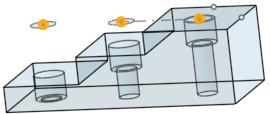
Mais lorsque les perçages sont démarrés à partir du plan d'esquisse, l'arbre est placé en premier et le lamage est raccourci :
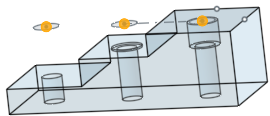
Le même scénario vaut pour les perçages de fraisage. Les perçages simples sont juste ajustés pour la profondeur.
- Sélectionnez une condition de terminaison (limite). Pour toutes les conditions de terminaison, appuyez sur le bouton de direction opposée pour inverser le sens du perçage.
- Borgne : le perçage se termine à une profondeur spécifiée dans la pièce sélectionnée.
- Profondeur du perçage : entrez la valeur de profondeur du perçage, y compris la profondeur de chambrage ou de fraisage.
- Précision : sélectionnez une précision pour la profondeur du perçage, soit la précision de l'espace de travail, soit une autre valeur de précision dans la liste déroulante.
- Type de tolérance : sélectionnez un type de tolérance pour le perçage dans la liste déroulante. Les options sont Aucune tolérance, Symétrique, Déviation, Limites, Min et Max.
- Déviation : disponible pour le type de tolérance symétrique. Entrez une valeur de déviation.
- Supérieur : disponible pour les types Déviation, Limites, Tolérance d'ajustement, Ajustement avec tolérance et Ajustement (tolérance uniquement). Type de tolérance. Entrez la valeur de tolérance supérieure.
- Inférieur : types de tolérance Déviation, Limites, Tolérance d'ajustement, Ajustement avec tolérance et Ajustement (tolérance uniquement). Entrez la valeur de tolérance inférieure.
- Diamètre du chambrage : pour les trous chambrés, entrez la valeur du diamètre de la pointe du trou, ainsi que les commandes de précision et de tolérance, qui sont les mêmes que celles indiquées ci-dessus, sous Borgne > Profondeur du perçage.
- Profondeur de chambrage : pour les trous chambrés, entrez la valeur de profondeur du perçage agrandi, ainsi que les commandes de précision et de tolérance, qui sont les mêmes que celles indiquées ci-dessus, sous Borgne > Profondeur du perçage.
- Diamètre de fraisage : pour les trous fraisés, entrez la valeur du diamètre du trou agrandi, ainsi que les commandes de précision et de tolérance, qui sont les mêmes que celles indiquées ci-dessus, sous Borgne > Profondeur du perçage.
- Angle de fraisage : pour les trous fraisés, entrez la valeur de l'angle du trou, ainsi que les commandes de précision et de tolérance, identiques à celles indiquées ci-dessus, sous Borgne > Profondeur du perçage.
- Profondeur de taraudage : pour les trous taraudés, profondeur totale du filetage d'un trou taraudé, en unités de document (ou en spécifiant d'autres unités). Les contrôles de type Précision et Tolérance disposent des mêmes options que celles répertoriées ci-dessus, sous les Contrôles de tolérance de profondeur.
- Dégagement du taraudage : pour les trous taraudés borgnes, nombre de longueurs de pas de filetage entre le bas de la profondeur de taraudage et le fond du trou.
Les valeurs nulles et négatives sont acceptées pour les limites inférieure et supérieure lorsque le type Limites ou Tolérance d'écart est sélectionné. Une erreur se produit si la limite inférieure calculée est supérieure à la limite supérieure calculée. Les limites supérieure et inférieure calculées peuvent être égales.
- Profondeur du perçage : entrez la valeur de profondeur du perçage, y compris la profondeur de chambrage ou de fraisage.
- Jusqu'au prochain : jusqu’à la prochaine ou aux prochaines faces rencontrées.
- Décalage depuis l'extrémité : appuyez sur le bouton pour saisir une valeur de distance de décalage par rapport à l'extrémité du perçage. Appuyez sur le bouton de direction opposée pour inverser le décalage .
- Profondeur du perçage : multiple.
- Commandes de type Précision et Tolérance : mêmes options que celles trouvées ci-dessus, sous Borgne > Profondeur du perçage.
- Jusqu'à l'entité : jusqu'à l'entité ou au connecteur de positionnement sélectionné(e)
- Jusqu'à l'entité ou au Connecteur de positionnement : sélectionnez l'entité (par exemple, une face ou un plan) ou le connecteur de positionnement (
 ).
). - Décalage depuis l'extrémité : appuyez sur le bouton pour saisir une valeur de distance de décalage par rapport à l'extrémité du perçage. Appuyez sur le bouton de direction opposée pour inverser le décalage.
- Profondeur du perçage : multiple.
- Commandes de type Précision et Tolérance : mêmes options que celles trouvées ci-dessus, sous Borgne > Profondeur du perçage.
- Jusqu'à l'entité ou au Connecteur de positionnement : sélectionnez l'entité (par exemple, une face ou un plan) ou le connecteur de positionnement (
- À travers tous : traverse complètement la ou les pièces sélectionnées dans l’Étendue de fusion.
- Tarauder à travers tous : pour les trous taraudés, maintenez le bouton activé pour créer du filetage sur toute la longueur du perçage. Appuyez sur le bouton pour spécifier :
- Profondeur de taraudage : entrez une profondeur de filetage personnalisée.
- Commandes de type Précision et Tolérance : mêmes options que celles trouvées ci-dessus, sous Borgne > Profondeur du perçage.
- Tarauder à travers tous : pour les trous taraudés, maintenez le bouton activé pour créer du filetage sur toute la longueur du perçage. Appuyez sur le bouton pour spécifier :
- Borgne : le perçage se termine à une profondeur spécifiée dans la pièce sélectionnée.
- Sélectionnez le style d'angle de pointe pour le trou. Les options sont 118 degrés, 135 degrés, plat ou personnalisé pour personnaliser les vôtres.
- Angle de pointe : pour les perçages personnalisés, entrez une valeur d'angle de pointe.
- Commandes de type Précision et Tolérance : mêmes options que celles trouvées ci-dessus, sous Borgne > Profondeur du perçage.
- Appuyez sur la case.
Un perçage foré de diamètre uniforme
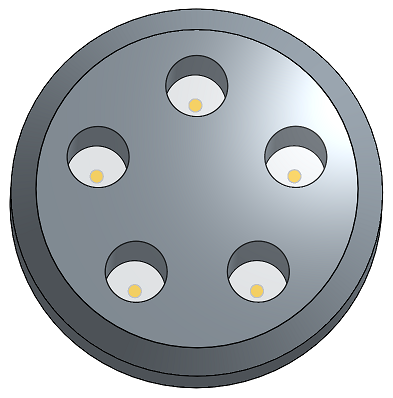
Borgne
À une profondeur spécifiée dans la pièce sélectionnée.
Ceci montre un perçage simple avec l'option Borgne sélectionnée comme condition de terminaison et une profondeur définie à 25,4 cm. Ainsi, le perçage est créé sur 25,4 cm à travers les plaques, et ne traverse que les deux plaques supérieures.
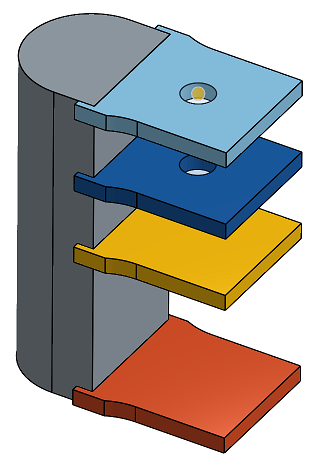
Jusqu'au prochain
Jusqu'à la ou aux faces suivantes rencontrées dans la direction spécifiée.
Un perçage simple avec Jusqu'au prochain sélectionné comme condition de terminaison :
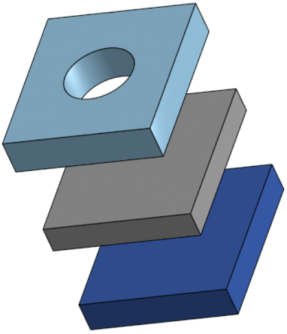
Jusqu'à l'entité
Jusqu'à l'entité suivante (ou sélectionnée) rencontrée dans la direction spécifiée.
Un perçage simple avec Jusqu'à l'entité sélectionnée comme condition de terminaison et la partie bleu foncé comme entité sélectionnée :
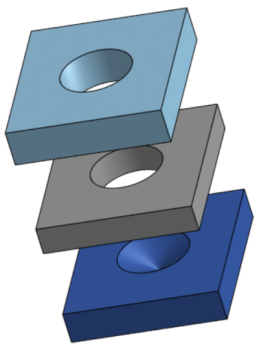
À travers tous
Complètement à travers la ou les pièces sélectionnées.
Ceci montre un perçage simple avec l'option À travers définie comme condition de terminaison et les quatre plaques sélectionnées. Ainsi, le perçage traversera les quatre plaques.
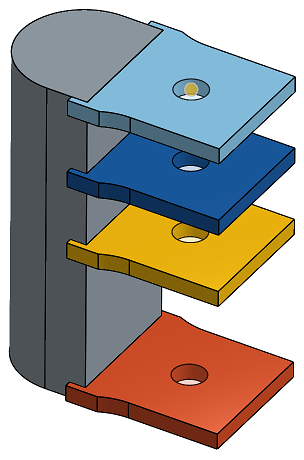
- Tous les matériaux sont enlevés entre le point du plan d'esquisse et le perçage.
- Si vous modifiez l'esquisse, la fonction de perçage recalcule.
- Cette fonction comprend une logique permettant de déterminer une bonne profondeur de départ pour le perçage, utile pour les surfaces incurvées ou irrégulières. Il s'agit de la valeur par défaut. Si vous souhaitez que le début du perçage soit situé au niveau du plan d'esquisse, activez Démarrer à partir du plan d'esquisse (ce qui désactive effectivement la logique de profondeur de départ). Activer cette option vous permet également de créer des perçages qui se chevauchent.
- En cas de collision ou de chevauchement des fonctions de perçage ou si le perçage ne se trouve pas complètement sur la pièce cible, le perçage est foré à 0 profondeur par rapport au plan d'esquisse.
- Si un étalon ne fournit pas de diamètre de fraisage, de fraisage ou de perçage taraudé, ces valeurs sont réinitialisées si elles sont hors de portée.
- Lorsque deux pièces ou plus sont sélectionnées et que Taraudé > Ajustement de la fixation est réglé sur autre chose que Aucun, les trous initiaux sont des trous de dégagement et le dernier trou est taraudé (cette méthode remplace l'option obsolète Borgne en dernier).